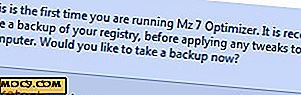4 τρόποι για να φιλοξενήσετε την ιστοσελίδα σας στο Dropbox
 Παρόλο που υπάρχουν πολλοί πάροχοι αποθήκευσης cloud, αλλά το Dropbox οδηγεί το πακέτο με τα καινοτόμα API και χαρακτηριστικά του. Εκτός από την αποθήκευση στο σύννεφο, μπορείτε να χρησιμοποιήσετε το Dropbox για πολλούς σκοπούς. Ένα από τα χαρακτηριστικά που υποστηρίζει το Dropbox είναι η φιλοξενία στατικών ιστοσελίδων στο χώρο αποθήκευσης του cloud και η διάθεσή τους στον κόσμο. Αν είστε αρχάριος ή θέλετε να φιλοξενήσετε μόνο στατικές σελίδες HTML, μπορείτε να χρησιμοποιήσετε το λογαριασμό σας Dropbox.
Παρόλο που υπάρχουν πολλοί πάροχοι αποθήκευσης cloud, αλλά το Dropbox οδηγεί το πακέτο με τα καινοτόμα API και χαρακτηριστικά του. Εκτός από την αποθήκευση στο σύννεφο, μπορείτε να χρησιμοποιήσετε το Dropbox για πολλούς σκοπούς. Ένα από τα χαρακτηριστικά που υποστηρίζει το Dropbox είναι η φιλοξενία στατικών ιστοσελίδων στο χώρο αποθήκευσης του cloud και η διάθεσή τους στον κόσμο. Αν είστε αρχάριος ή θέλετε να φιλοξενήσετε μόνο στατικές σελίδες HTML, μπορείτε να χρησιμοποιήσετε το λογαριασμό σας Dropbox.
1. Χρησιμοποιώντας το KISSr
Το KISSr είναι μια υπηρεσία που σας επιτρέπει να φιλοξενείτε στατικούς ιστότοπους χρησιμοποιώντας το Dropbox ως web host. Το πλεονέκτημα του KISSr σε σχέση με άλλους ανταγωνιστές που συζητήθηκαν σε αυτό το άρθρο είναι ότι σας επιτρέπει να εγγραφείτε και να χρησιμοποιήσετε ένα κατάλληλο προσαρμοσμένο όνομα τομέα αντί να χρησιμοποιήσετε υποτομείς ή μεγάλες διευθύνσεις URL. Απλά μεταβείτε στην τοποθεσία KISSr, πληκτρολογήστε το όνομα που θέλετε για τον ιστότοπό σας (θα χρειαστεί να ξεκινήσετε με έναν υποτομέα) και, στη συνέχεια, κάντε κλικ στο μεγάλο κουμπί Δοκιμάστε το.

Το μεγαλύτερο μειονέκτημα της χρήσης του KISSr είναι ότι ακόμα και αν χρησιμοποιείτε το Dropbox ως backend, θα περιορίσετε τη συνολική αποθήκευση και το εύρος ζώνης του λογαριασμού σας.
2. Χρήση των DropPages
Το DropPages είναι μια εφαρμογή ιστού που συνδέεται με τον λογαριασμό σας στο Dropbox για να δημιουργήσει έναν ιστότοπο για εσάς. Το πλεονέκτημα της χρήσης των DropPages είναι ότι δεν περιορίζει οποιαδήποτε χρήση χώρου όπως το KISSr και σας δίνει έναν υποτομέα (yourname.droppages.com) για να αποκτήσετε πρόσβαση στον ιστότοπό σας. Ακολουθήστε τα παρακάτω βήματα για να δημιουργήσετε τον ιστότοπό σας με DropPages.
1. Μεταβείτε στη διεύθυνση http://my.droppages.com
2. Αυτό θα σας ζητήσει να συνδεθείτε στον λογαριασμό σας Dropbox. Κάντε κλικ στο κουμπί "Συνδεθείτε" και δώστε το δικαίωμα πρόσβασης στο λογαριασμό σας στο Dropbox.

3. Αφού συνδεθείτε στον λογαριασμό σας, θα σας υποδεχθούμε με οθόνη όπου μπορείτε να πατήσετε το κουμπί Allow για να προχωρήσετε. Πατώντας το κουμπί Άρνηση θα ακυρωθεί η διαδικασία εγγραφής.

4. Κάντε κλικ στο κουμπί "Δημιουργία νέου ιστότοπου" και πληκτρολογήστε το όνομα του ιστότοπού σας, π.χ. mte .droppages.com
5. Μπορείτε επίσης να έχετε προκαθορισμένα θέματα HTML σελίδων.
3. Χρήση του Site44
Το Site44 είναι μια άλλη υπηρεσία παρόμοια με την DropPages. Έχουμε ήδη ένα σεμινάριο σχετικά με τον τρόπο χρήσης του Site44 για τη φιλοξενία των ιστοσελίδων σας χρησιμοποιώντας το Dropbox ως back-end.
4. Δημιουργία του δημόσιου φακέλου με μη αυτόματο τρόπο
Παρόλο που μπορείτε να χρησιμοποιήσετε τις παραπάνω υπηρεσίες για να δημιουργήσετε τον ιστότοπό σας στο Dropbox, αλλά αν δεν θέλετε να περάσετε από τη διαδικασία εγγραφής και δεν θέλετε να διαχειριστείτε τον ιστότοπό σας από οποιονδήποτε άλλο, μπορείτε απλά να ακολουθήσετε αυτόν τον οδηγό για να δημιουργήσετε τη δική σας φιλοξενώντας στο Dropbox χωρίς τη χρήση εργαλείων.
Δημιουργήστε ένα φάκελο με το όνομα "Δημόσιο" (αν δεν υπάρχει ήδη) στον λογαριασμό σας Dropbox. Στη συνέχεια, θα χρειαστεί να επισκεφθείτε αυτήν τη σελίδα για να ενεργοποιήσετε τον δημόσιο φάκελο στον λογαριασμό σας. Τώρα δημιουργήστε ένα άλλο φάκελο που ονομάζεται "site" μέσα στον δημόσιο φάκελο. Τοποθετήστε όλες τις σελίδες HTML μέσα στο φάκελο "site".

Ο φάκελος "site" θα λειτουργήσει ως ο ριζικός φάκελος για τον στατικό ιστότοπό σας. Μπορείτε να κάνετε δεξί κλικ σε οποιοδήποτε αρχείο και να έχετε τον δημόσιο σύνδεσμο στο μενού Dropbox. Ο σύνδεσμος μπορεί να μοιραστεί με άλλους ανθρώπους. Το άτομο που έχει το σύνδεσμο θα μπορεί να ανοίξει την ιστοσελίδα.
Οι σύνδεσμοι Dropbox είναι αρκετά μεγάλοι και δεν μπορούν να ληφθούν υπόψη. Εάν έχετε ένα όνομα τομέα, μπορείτε εύκολα να ανακατευθύνετε όλες τις σελίδες σας που φιλοξενούνται στο Dropbox στον δικό σας τομέα. Αυτό εξαρτάται από το αν ο κεντρικός υπολογιστής σας υποστηρίζει διεύθυνση URL που κατευθύνεται από τον πίνακα ελέγχου ή όχι. Εάν ο κεντρικός υπολογιστής δεν το υποστηρίζει, μπορείτε να ανακατευθύνετε τις σελίδες χρησιμοποιώντας το αρχείο .htaccess.
Δημιουργήστε το αρχείο .htaccess στο ριζικό φάκελο του τομέα σας και καταχωρίστε τις ακόλουθες πληροφορίες:
RedirectMatch 301 /site(.*) https://dl.dropbox.com/u/1234567/site/$1
Θα χρειαστεί να αλλάξετε το "/ site" αν χρησιμοποιείτε άλλο όνομα για το φάκελο του ιστότοπου. Θα χρειαστεί επίσης να αντικαταστήσετε τη δημόσια διεύθυνση URL του Dropbox με τη δική σας προσωπική δημόσια διεύθυνση URL. Αποκτήστε τη διεύθυνση URL Dropbox κάνοντας δεξί κλικ σε οποιοδήποτε αρχείο στο δημόσιο φάκελο και, στη συνέχεια, επιλέξτε "Λήψη δημόσιου συνδέσμου" στο μενού Dropbox.

Επιτρέψτε μου να εξηγήσω τι κάνει η παραπάνω εντολή. Θα ανακατευθύνει όλες τις διευθύνσεις URL που περιέχουν "yoursite.com/site/xyz.html" όπου το xyz.html είναι το όνομα σελίδας που φιλοξενείται στο Dropbox. Για παράδειγμα, έχω προσθέσει ένα αρχείο που ονομάζεται index.html στο φάκελο "site" μου στο λογαριασμό μου Dropbox. Τώρα όποτε θέλω να ανοίξω το index.html, θα πρέπει να πληκτρολογήσω " http://mysite.com/site/index.html ". Μπορείτε να τοποθετήσετε οποιοδήποτε αριθμό αρχείων στο φάκελο του ιστότοπου. Θα έχετε πρόσβαση στα αρχεία αυτά χρησιμοποιώντας την παραπάνω μέθοδο.
Ελπίζω ότι αυτό ήταν χρήσιμο για εσάς και θα ήθελα να σας ευχαριστήσω για την ανάγνωση. Αν σας αρέσει αυτό το άρθρο, αφήστε ένα χρήσιμο σχόλιο και μοιραστείτε το με τους φίλους σας.